Excel:如何按多列对数据透视表进行排序
通常,当您在 Excel 中创建数据透视表时,一次只能对一列进行排序。
例如,如果我们有以下数据透视表,我们将只能按得分总和或助攻总和排序,而不能按两列排序:
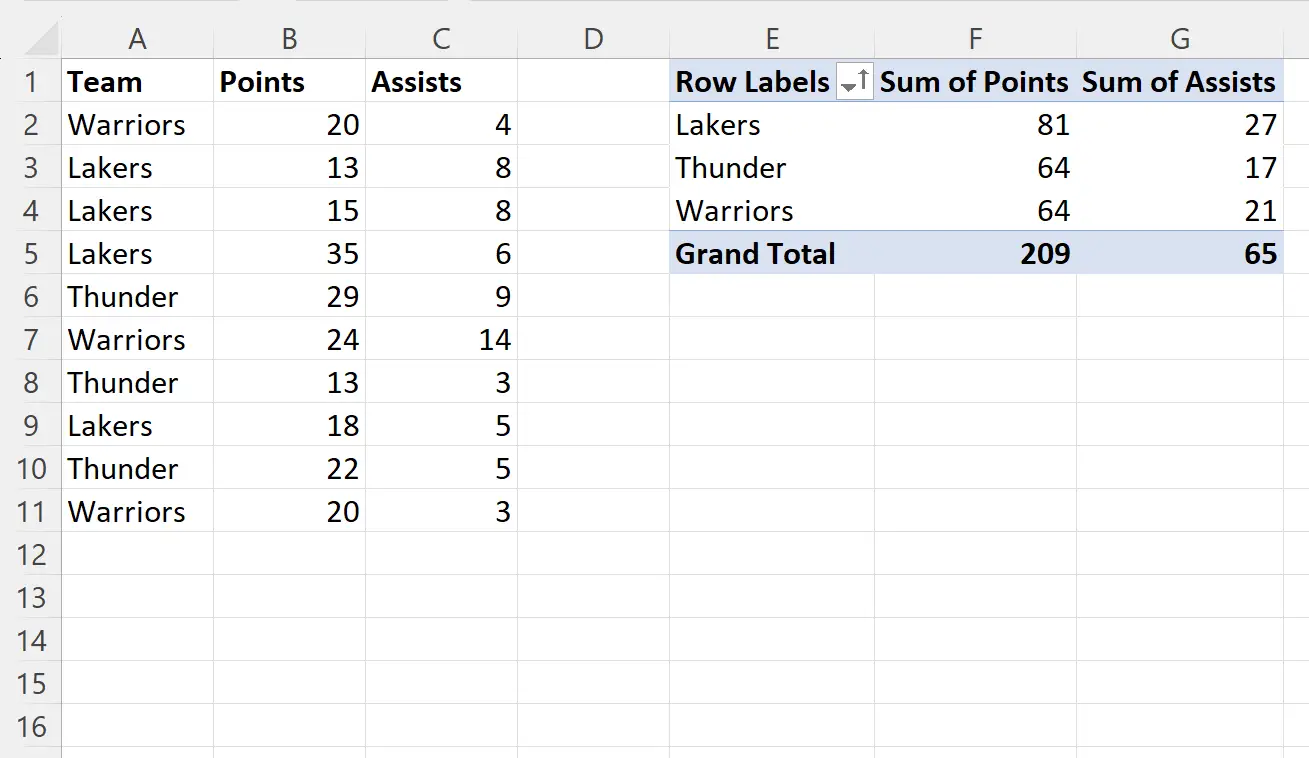
但是,我们可以使用计算字段选项创建一个自定义列,我们可以对其进行排序然后删除。
以下分步示例演示了如何执行此操作。
第 1 步:输入数据集
首先,我们将从包含不同篮球运动员信息的数据集中输入值:
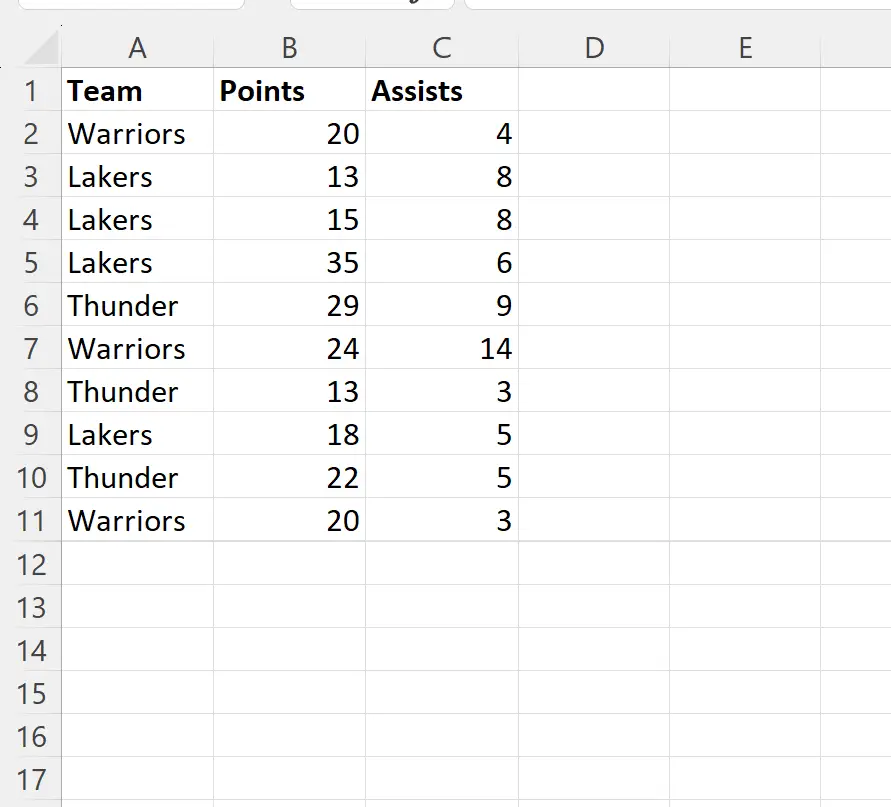
步骤 2:创建数据透视表
然后,让我们创建以下数据透视表,总结每支球队的得分和助攻总和:
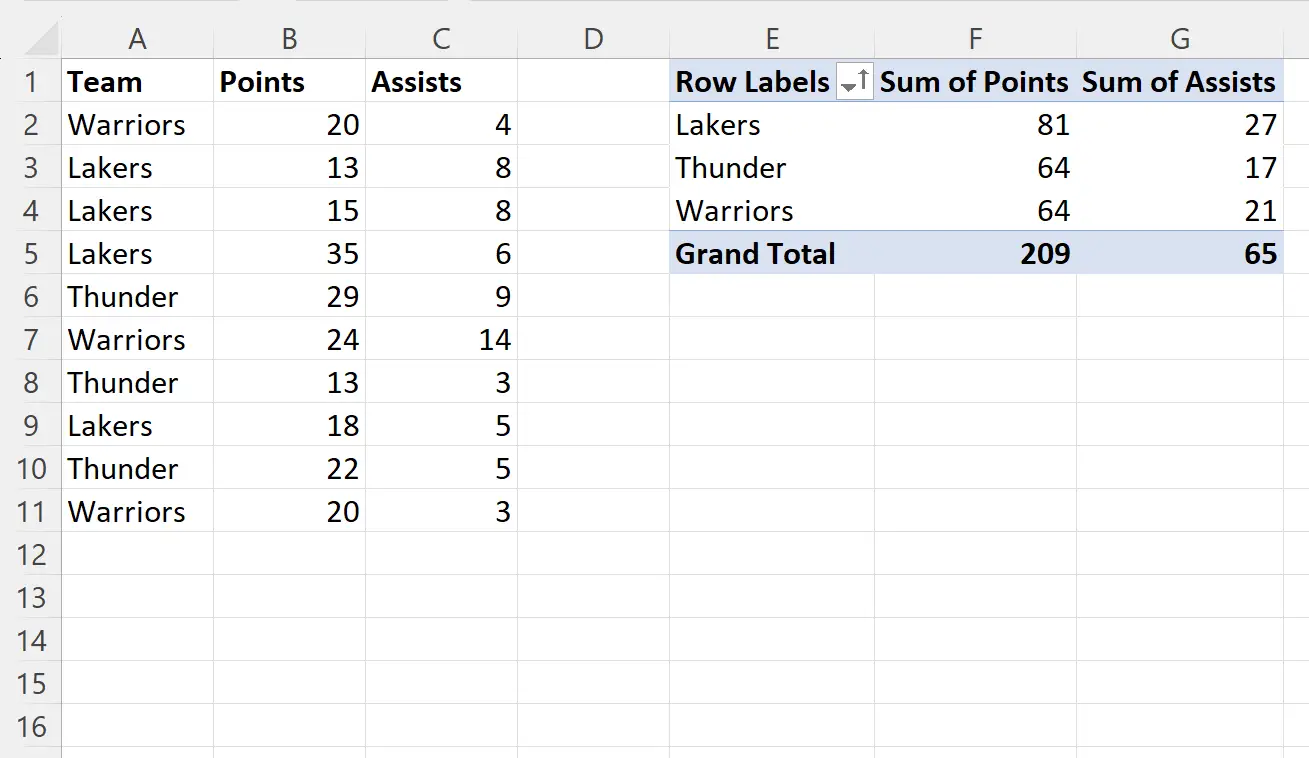
步骤 3:将计算字段添加到数据透视表
假设我们要首先按点数总和从最大到最小对数据透视表的行进行排序,然后按辅助总和从最大到最小排序。
为此,我们需要将计算字段添加到数据透视表中,方法是单击数据透视表中的任何值,然后单击“数据透视表分析”选项卡,然后单击“字段、项目和集” ,然后单击“计算字段” :

在出现的新窗口中,在名称字段中输入“CustomOrder”,然后在公式字段中输入= (Points *1000) + (Assists/1000) 。
然后单击“添加” ,然后单击“确定” 。
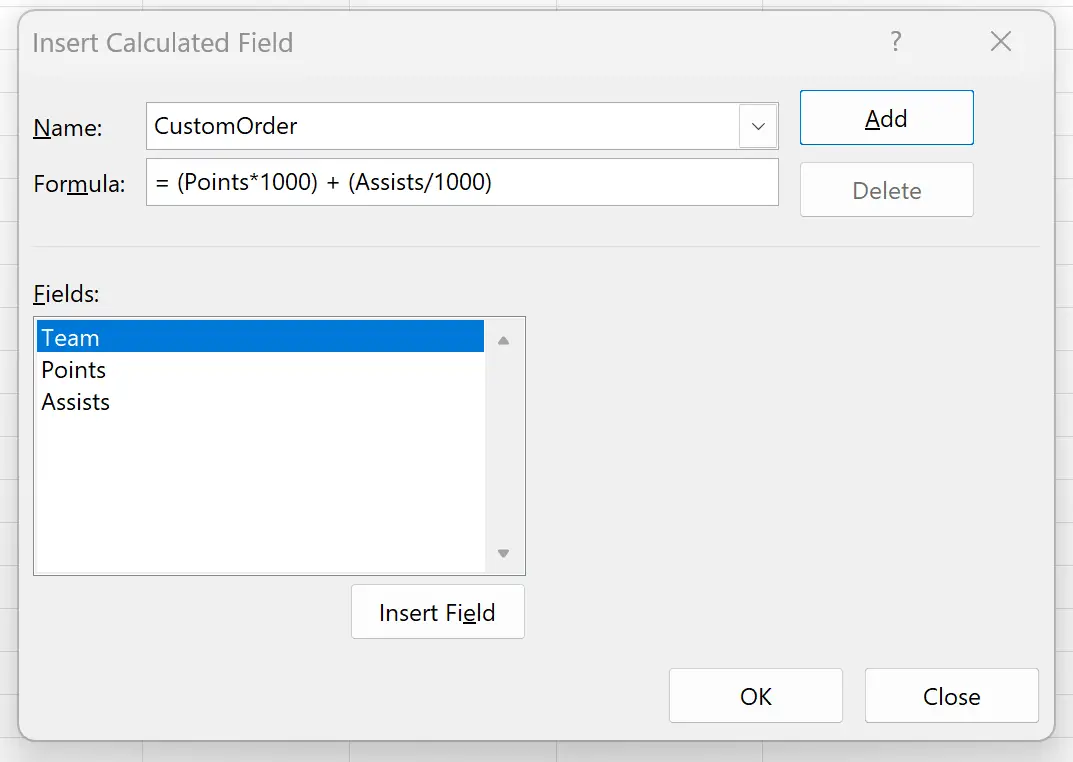
该计算字段将自动添加到数据透视表中:
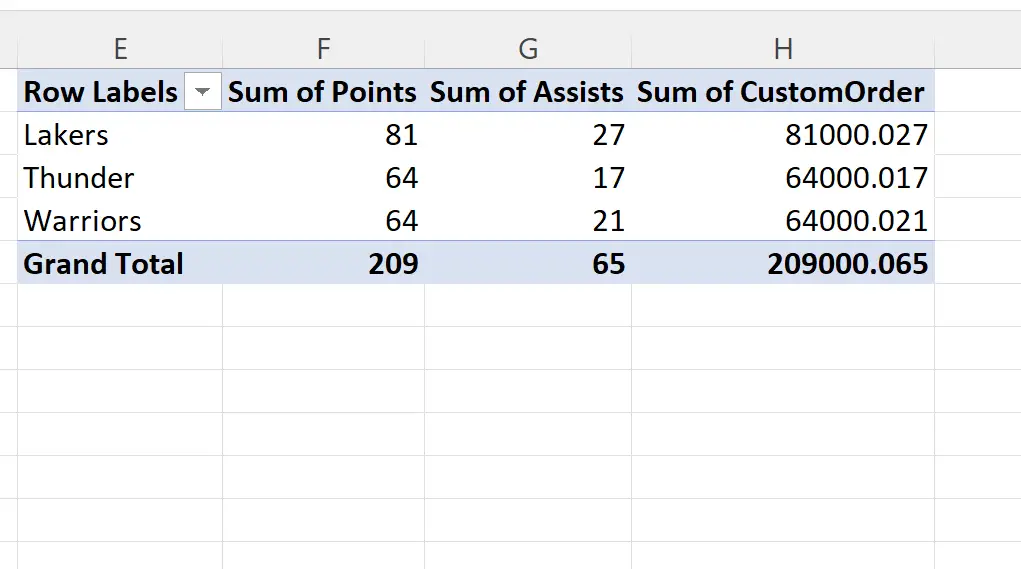
请注意,此公式创建一个新值,该值将点值提高得极高,然后将辅助值降低得极低。
这会创建一个新值,在排序时,相当于按点从最大到最小排序,然后按辅助从最大到最小排序。
步骤4:根据计算字段排序
接下来,我们可以右键单击新的Sum of CustomOrder列中的任意值,然后单击下拉菜单中的Sort ,然后单击Sort Largest to Smallest :
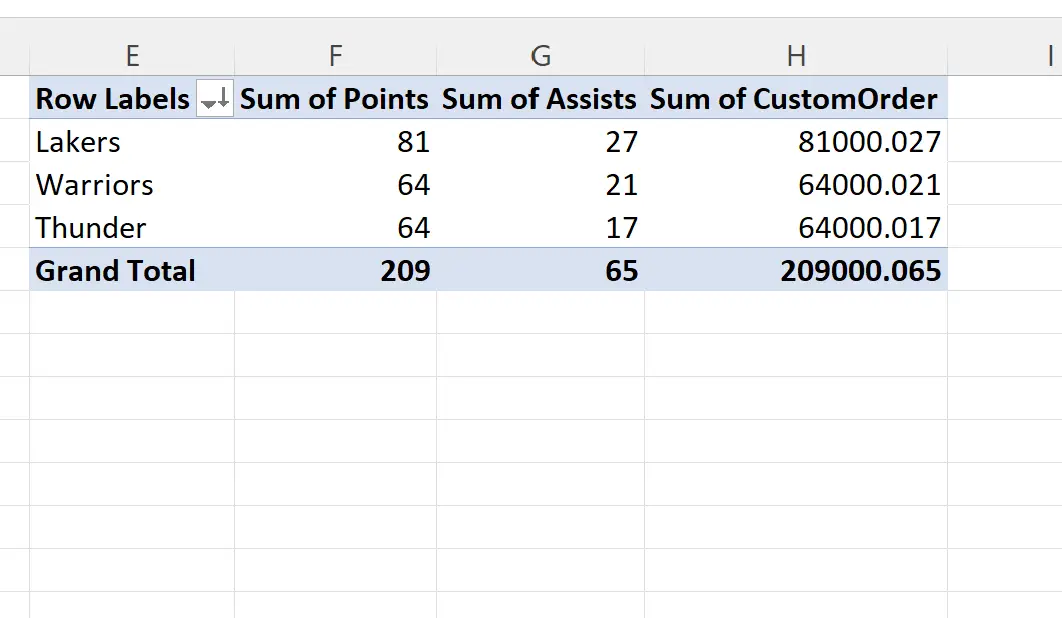
数据透视表行现在按点数总和从最大到最小排序,然后按助攻总和从最大到最小排序。
最后,您可以右键单击 H 列,然后单击下拉菜单中的隐藏,以从数据透视表中隐藏此计算字段:
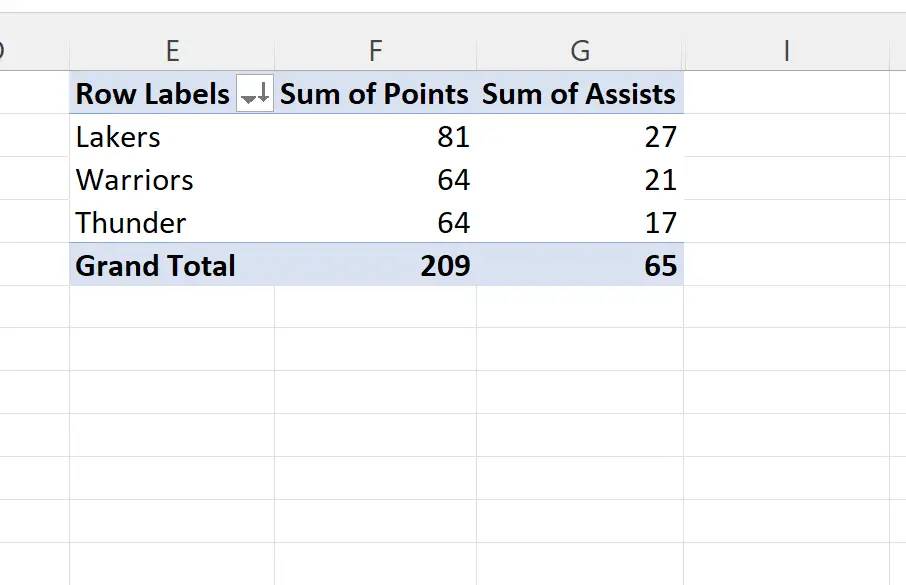
其他资源
以下教程说明如何在 Excel 中执行其他常见任务:
如何在 Excel 中的数据透视表中添加两列
如何在 Excel 中的数据透视表中减去两列
Excel:查找数据透视表中两列之间的百分比差异